6 საუკეთესო გამოსწორება Telegram-ისთვის, რომელიც აგრძელებს გამოსვლას მობილურზე და დესკტოპზე
Miscellanea / / November 19, 2023
Telegram გაძლევთ საშუალებას შეხვიდეთ თქვენს ანგარიშში მრავალ მოწყობილობაზე და შეხვიდეთ თქვენს ჩეტებზე. თქვენ ასევე შეგიძლიათ აირჩიოთ გამოდით მოწყობილობები თქვენი Telegram ანგარიშიდან, განსაკუთრებით ახალ მოწყობილობაზე გადასვლისას. მაგრამ რა მოხდება, თუ Telegram ავტომატურად დაიწყებს თქვენს გამოსვლას თქვენი მოწყობილობიდან?
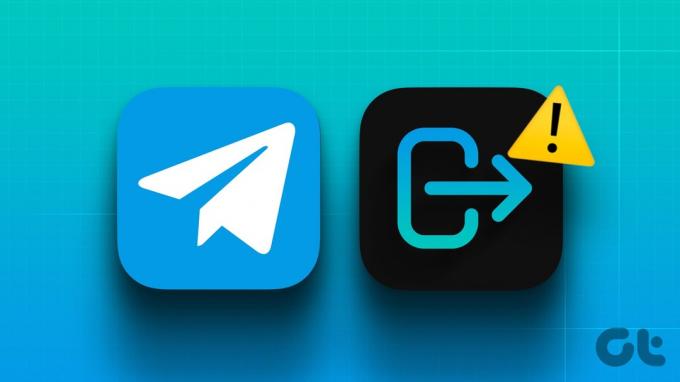
ეს არის ზუსტად ის, რასაც ზოგიერთი მომხმარებელი უჩიოდა და თუ თქვენ ასევე ჰკითხავთ საკუთარ თავს, „რატომ მატოვებს ტელეგრამი?“, ჩვენ გთავაზობთ საუკეთესო გადაწყვეტილებებს მობილურისთვის და დესკტოპისთვის, რათა გამოსწორდეს იგივე.
1. შეამოწმეთ ავტომატური გამოსვლის ხანგრძლივობა
Telegram გაძლევთ საშუალებას დააყენოთ უმოქმედობის ხანგრძლივობა, რის შემდეგაც თქვენი დაკავშირებული მოწყობილობები ავტომატურად გამოვა. პირველი გამოსავალი, რომელსაც ჩვენ გირჩევთ, არის ამ ხანგრძლივობის შემოწმება თქვენი დაკავშირებული მოწყობილობებისთვის Telegram აპში.
Მობილურზე
Ნაბიჯი 1: გახსენით Telegram თქვენს iPhone ან Android ტელეფონზე.

ნაბიჯი 2: iPhone-ზე შეეხეთ პარამეტრების ხატულას ქვედა მარჯვენა კუთხეში. Android-ზე შეეხეთ ჰამბურგერის მენიუს ხატულას ზედა მარცხენა კუთხეში და აირჩიეთ პარამეტრები.


ნაბიჯი 3: აირჩიეთ მოწყობილობები.

ნაბიჯი 4: გადადით ქვემოთ და შეეხეთ „თუ არააქტიურია“ და შეამოწმეთ უმოქმედობის ხანგრძლივობა.

ჩვენ გირჩევთ აირჩიოთ ექვსი თვე ისე, რომ მაშინაც კი, თუ თქვენი მოწყობილობა უმოქმედოა უფრო ხანგრძლივად, ის მაინც არ გამოვიდეს სისტემიდან.
სამუშაო მაგიდაზე
Ნაბიჯი 1: გახსენით Telegram თქვენს Mac ან Windows კომპიუტერზე.
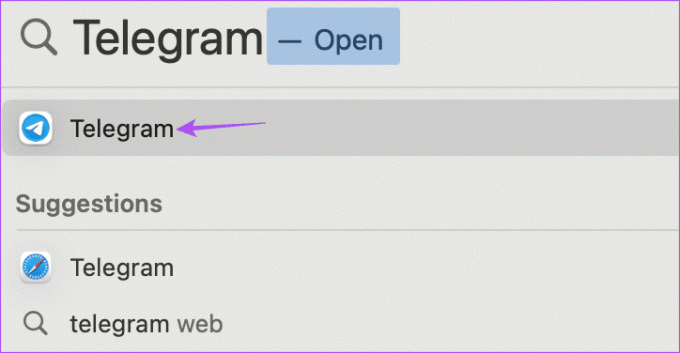
ნაბიჯი 2: თქვენს Mac-ზე დააწკაპუნეთ პარამეტრების ხატულაზე მარცხენა მხარეს.

თქვენს Windows კომპიუტერზე დააწკაპუნეთ ჰამბურგერის ხატულაზე ზედა მარცხენა კუთხეში და აირჩიეთ პარამეტრები.
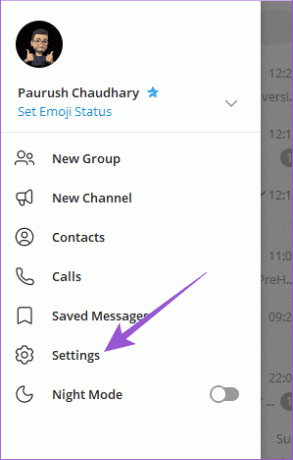
ნაბიჯი 3: აირჩიეთ აქტიური სესიები.

ნაბიჯი 4: დააწკაპუნეთ „თუ არააქტიურია“ და შეამოწმეთ მოწყობილობის უმოქმედობის ხანგრძლივობა.
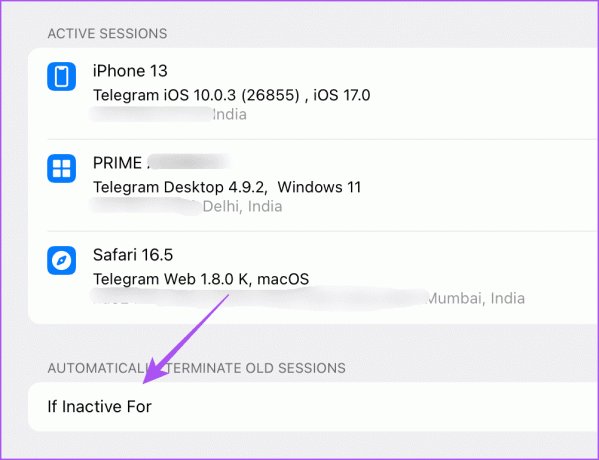
2. შეამოწმეთ შიდა მეხსიერება
თუ Telegram კვლავ შემთხვევით გამოგიყვანთ, უნდა შეამოწმოთ შიდა მეხსიერების სტატუსი თქვენს მობილურსა და დესკტოპზე. აპს სჭირდება საკმარისი მეხსიერება, რათა შეუფერხებლად იმუშაოს და ჩამოტვირთული მედია შეინახოს თქვენს მოწყობილობაში. შესაძლოა, მოგიწიოთ მობილურზე ან დესკტოპზე არსებული მეხსიერების გასუფთავება, რათა Telegram-მა უპრობლემოდ იმუშაოს.
შეამოწმეთ მეხსიერება iPhone-ზე
Ნაბიჯი 1: გახსენით პარამეტრების აპი და შეეხეთ გენერალს.


ნაბიჯი 2: შეეხეთ iPhone Storage-ს.

თქვენ ნახავთ, რამდენ მეხსიერებას იკავებენ აპები და სერვისები თქვენს iPhone-ზე.

შეგიძლიათ აირჩიოთ აპლიკაცია, რომლის გამოყენებაც აღარ გსურთ და წაშალოთ იგი.
თქვენ ასევე შეგიძლიათ აირჩიოთ გაასუფთავეთ სხვა მეხსიერება თქვენს iPhone-ზე თუ ის ძალიან დიდ ადგილს იკავებს.
შეამოწმეთ მეხსიერება Android-ზე
თქვენს Android ტელეფონზე გახსენით პარამეტრები და შეეხეთ შენახვას.


თქვენ ნახავთ, რომელი კატეგორიის აპები და სერვისები იკავებენ შიდა მეხსიერებას. უმარტივესი გზაა აპების წაშლა თქვენი Android ტელეფონიდან მეხსიერების გასასუფთავებლად. მაგრამ თქვენ ასევე შეგიძლიათ მიმართოთ ჩვენს პოსტს, რომ გაიგოთ საუკეთესო გზები გაათავისუფლეთ სივრცე Android-ზე აპების წაშლის გარეშე.
თუ თქვენ ხართ Mac-ის მომხმარებელი, შეგიძლიათ გაეცნოთ ჩვენს პოსტს როგორ შეამოწმოთ და გააუმჯობესოთ თქვენი Mac-ის მეხსიერება.
თუ Windows-ის მომხმარებელი ხართ, შეგიძლიათ გაეცნოთ ჩვენს სახელმძღვანელოს როგორ შეამოწმოთ თქვენი ლეპტოპის ან კომპიუტერის მთლიანი მეხსიერება.
3. გაასუფთავეთ ტელეგრამის ქეში
Telegram აგროვებს ქეში მონაცემებს გარკვეული დროის განმავლობაში, რათა აპი უფრო მგრძნობიარე გახდეს. მაგრამ ძველი ქეში მონაცემები მიდრეკილია დაზიანდეს და ამან შეიძლება გამოიწვიოს ისეთი პრობლემები, როგორიცაა ავტომატური გასვლა. ჩვენ გირჩევთ გაასუფთავოთ Telegram-ის ქეში თქვენს მობილურსა და დესკტოპზე.
Მობილურზე
Ნაბიჯი 1: გახსენით Telegram თქვენს iPhone ან Android ტელეფონზე.

ნაბიჯი 2: iPhone-ზე შეეხეთ პარამეტრების ხატულას ქვედა მარჯვენა კუთხეში. Android-ზე შეეხეთ ჰამბურგერის მენიუს ხატულას ზედა მარცხენა კუთხეში და აირჩიეთ პარამეტრები.


ნაბიჯი 3: აირჩიეთ მონაცემები და შენახვა და შეეხეთ მეხსიერების გამოყენებას.


ნაბიჯი 4: შეეხეთ მთლიანი ქეშის გასუფთავებას და კვლავ შეეხეთ მას დასადასტურებლად.

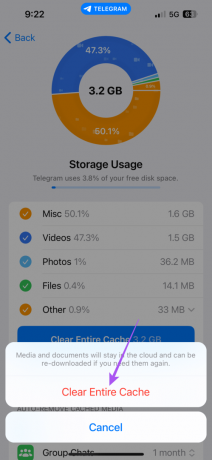
ამ ნაბიჯის შესრულების შემდეგ, კვლავ მოგიწევთ თქვენი მედია ფაილების ჩამოტვირთვა, რომლებიც შეინახება Telegram ღრუბელში.
სამუშაო მაგიდაზე
Ნაბიჯი 1: გახსენით Telegram თქვენს Mac ან Windows კომპიუტერზე.
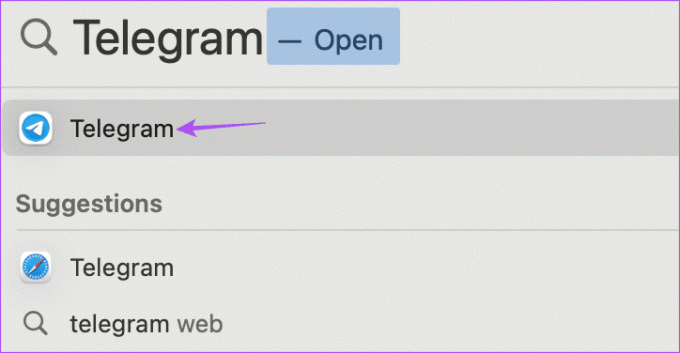
ნაბიჯი 2: თქვენს Mac-ზე დააწკაპუნეთ პარამეტრების ხატულაზე მარცხენა მხარეს.

თქვენს Windows კომპიუტერზე დააწკაპუნეთ ჰამბურგერის ხატულაზე ზედა მარცხენა კუთხეში და აირჩიეთ პარამეტრები.
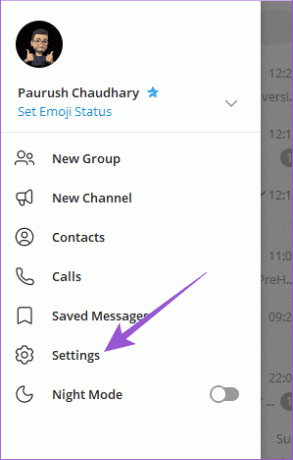
ნაბიჯი 3: მარცხენა მენიუდან დააჭირეთ მონაცემთა და შენახვას.

ნაბიჯი 4: დააჭირეთ შენახვის გამოყენებას მარჯვენა მხარეს.

ნაბიჯი 5: დააჭირეთ მთლიანი ქეშის გასუფთავებას.
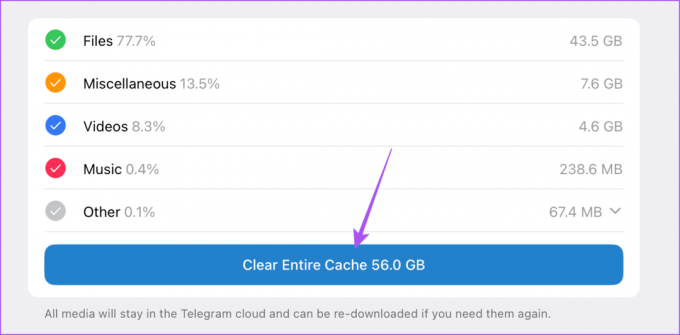
ნაბიჯი 6: დასადასტურებლად კვლავ აირჩიეთ მთელი ქეშის გასუფთავება.
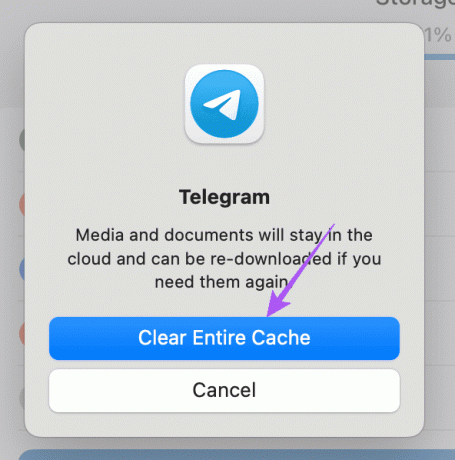
4. გამორთეთ VPN სერვისი
VPN-ის გამოყენება დაგეხმარებათ თქვენი რეგიონის გარეთ შინაარსზე ან მონაცემებზე წვდომაში. მაგრამ მისი ჩართვის შენარჩუნება Telegram-ის გამოყენებისას შეიძლება გამოიწვიოს ასეთი პრობლემები. ჩვენ გირჩევთ გამორთოთ VPN სერვისი მობილურზე და დესკტოპზე. თუ იყენებთ VPN-ს თქვენს კომპიუტერში, შეგიძლიათ ეწვიოთ მის ვებსაიტს და გამორთოთ იგი.
გამორთეთ VPN Android-ზე
Ნაბიჯი 1: გახსენით პარამეტრები და შეეხეთ ქსელსა და ინტერნეტს.


ნაბიჯი 2: შეეხეთ VPN-ს.

ნაბიჯი 3: შეეხეთ პარამეტრების ხატულას VPN სერვისის სახელის გვერდით.

ნაბიჯი 4: დარწმუნდით, რომ VPN სერვისი გამორთულია.
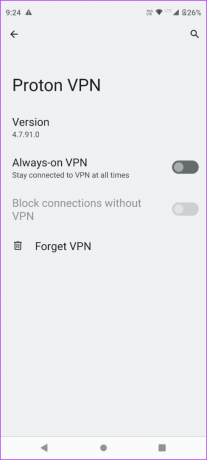
გამორთეთ VPN iPhone-ზე
გახსენით პარამეტრების აპი და შეეხეთ გადამრთველს VPN-ის გვერდით, რომ გამორთოთ იგი.


VPN-ის ნაცვლად, სცადეთ პროქსი კავშირის დაყენება Telegram-ზე.
5. აიძულეთ დატოვება და ხელახლა გაუშვით Telegram
თუ ჯერ კიდევ გამოდიხართ თქვენი Telegram-ის ანგარიშიდან, სცადეთ იძულებით დატოვება და აპი ხელახლა გაშვება. ეს აპს ახალ დაწყებას მისცემს.
აიფონზე იძულებითი გასვლა
Ნაბიჯი 1: მთავარ ეკრანზე გადაფურცლეთ ზემოთ და ხანგრძლივად აპის ფანჯრების გამოსაჩენად.
ნაბიჯი 2: გადაფურცლეთ მარჯვნივ Telegram-ის მოსაძებნად და გადაფურცლეთ ზევით Telegram-ის აპის მოსაშორებლად.

ნაბიჯი 3: ხელახლა გაუშვით Telegram და შეამოწმეთ პრობლემა მოგვარებულია თუ არა.

იძულებით გასვლა Android-ზე
Ნაბიჯი 1: დიდხანს დააჭირეთ Telegram-ის აპის ხატულას და შეეხეთ აპის ინფორმაციას.

ნაბიჯი 2: შეეხეთ Force Stop-ს და აირჩიეთ Ok დასადასტურებლად.

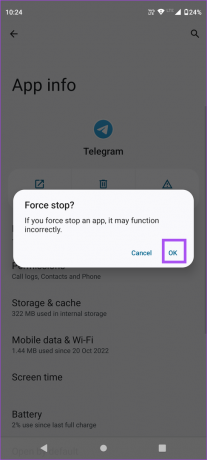
ნაბიჯი 3: დახურეთ App Info და კვლავ გახსენით Telegram, რათა შეამოწმოთ პრობლემა მოგვარებულია თუ არა.

იძულებით გასვლა Mac-ზე
Ნაბიჯი 1: დააჭირეთ Apple-ის ლოგოს ზედა მარჯვენა კუთხეში და აირჩიეთ Force Quit.

ნაბიჯი 2: აირჩიეთ Telegram აპი და დააწკაპუნეთ Force Quit-ზე.

ნაბიჯი 3: ხელახლა გაუშვით Telegram და შეამოწმეთ პრობლემა მოგვარებულია თუ არა.
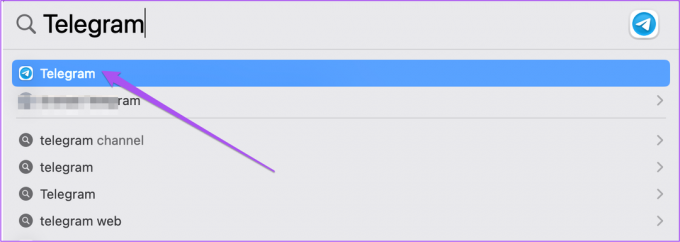
იძულებითი გამორთვა Windows 11-ზე
Ნაბიჯი 1: დააჭირეთ Start ღილაკს დავალების პანელზე, რათა გახსნათ Start მენიუ, ჩაწერეთ Პროცესების ადმინისტრატორი, და დააჭირეთ Enter-ს, რათა გახსნათ სამუშაო მენეჯერი.

ნაბიჯი 2: დააწკაპუნეთ Telegram-ზე და აირჩიეთ Force Stop.

ნაბიჯი 3: დახურეთ სამუშაო მენეჯერი და კვლავ გახსენით Telegram, რათა შეამოწმოთ პრობლემა მოგვარებულია თუ არა.

6. განაახლეთ Telegram აპი
თუ არცერთი გამოსავალი არ მუშაობს, ჩვენ გირჩევთ განაახლოთ Telegram აპი უახლესი ვერსიით. შეგიძლიათ გამოიყენოთ შემდეგი ბმულები აპის განახლებისთვის თქვენი მოწყობილობის მიხედვით.
განაახლეთ Telegram Android-ზე
განაახლეთ Telegram iPhone-ზე
განაახლეთ Telegram Mac-ზე
განაახლეთ Telegram Windows-ზე
იყავი დაკავშირებული Telegram-თან
ეს გადაწყვეტილებები დაგეხმარებათ, თუ Telegram განაგრძობს თქვენი მოწყობილობიდან გამოსვლას. ცნობილია, რომ Telegram არის ერთ-ერთი ყველაზე უსაფრთხო შეტყობინებების აპლიკაცია. ამის კარგი მაგალითია ის, რომ გაძლევთ ამის საშუალებას დამალეთ თქვენი პროფილის სურათი კონკრეტული კონტაქტებისგან.
ბოლოს განახლდა 2023 წლის 20 სექტემბერს
ზემოთ მოყვანილი სტატია შეიძლება შეიცავდეს შვილობილი ბმულებს, რომლებიც დაგეხმარებათ Guiding Tech-ის მხარდაჭერაში. თუმცა, ეს არ იმოქმედებს ჩვენს სარედაქციო მთლიანობაზე. შინაარსი რჩება მიუკერძოებელი და ავთენტური.

Დაწერილია
პაურუშ ათვალიერებს iOS-სა და Mac-ს, სანამ ახლო შეხვედრები აქვს Android-სა და Windows-ს. სანამ მწერალი გახდებოდა, ის აწარმოებდა ვიდეოებს ბრენდებისთვის, როგორიცაა Mr. Phone და Digit და ხანმოკლე მუშაობდა კოპირაიტერად. თავისუფალ დროს ის იკმაყოფილებს ცნობისმოყვარეობას სტრიმინგის პლატფორმებისა და მოწყობილობების მიმართ, როგორიცაა Apple TV და Google TV. შაბათ-კვირას ის არის სრულ განაკვეთზე სინეფილი, რომელიც ცდილობს შეამციროს თავისი დაუსრულებელი საყურადღებო სია, რომელიც ხშირად აგრძელებს მას.


